Höfundur:
Virginia Floyd
Sköpunardag:
12 Ágúst 2021
Uppfærsludagsetning:
1 Júlí 2024
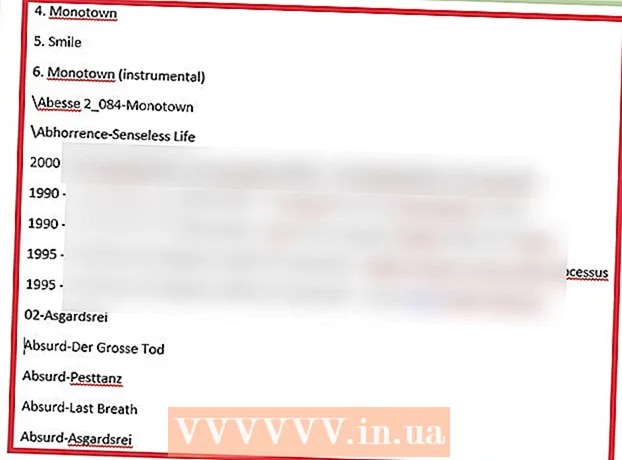
Efni.
- Skref
- Hluti 1 af 2: Notkun venjulegs textaritils
- Hluti 2 af 2: Hreinsun listans með Finndu og skiptu út
- Ábendingar
- Viðvaranir
Ef þú vilt einhvern tímann prenta lista yfir lög frá Windows Media Player skaltu draga innihald bókasafnsins inn á spilunarlistann og opna síðan listann í Notepad. Eftir það er hægt að breyta skjalinu í venjulegan texta (þægilegra snið en venjulegt Windows Media snið) með því að nota Microsoft Word Find and Replace virka.
Skref
Hluti 1 af 2: Notkun venjulegs textaritils
 1 Opnaðu Windows Media Player. Windows Media Player er venjulega innifalið í Windows stýrikerfinu.
1 Opnaðu Windows Media Player. Windows Media Player er venjulega innifalið í Windows stýrikerfinu. - Sláðu inn "WMP" í leitarreitnum á verkefnastikunni til að finna Windows Media Player.
 2 Smelltu á flipann „Spilun“ efst í hægra horninu í glugganum, við hliðina á „Record“ og „Sync“ flipana.
2 Smelltu á flipann „Spilun“ efst í hægra horninu í glugganum, við hliðina á „Record“ og „Sync“ flipana. 3 Smelltu á „Tónlist“ í valkostastikunni vinstra megin í glugganum.
3 Smelltu á „Tónlist“ í valkostastikunni vinstra megin í glugganum. 4 Smelltu á lag og haltu síðan inni takka Ctrl og ýttu á Aað velja allt bókasafnið.
4 Smelltu á lag og haltu síðan inni takka Ctrl og ýttu á Aað velja allt bókasafnið. 5 Smelltu og dragðu valin lög inn á spilunarsvæðið til að bæta bókasafninu við nýjan lagalista.
5 Smelltu og dragðu valin lög inn á spilunarsvæðið til að bæta bókasafninu við nýjan lagalista. 6 Smelltu á „Vista lista“ í efra vinstra horninu á spilunarlistanum. Þú verður beðinn um nafn listans.
6 Smelltu á „Vista lista“ í efra vinstra horninu á spilunarlistanum. Þú verður beðinn um nafn listans.  7 Sláðu inn nafn fyrir lagalistann. Þegar því er lokið ýttu á Sláðu inntil að vista listann. Það mun birtast í hlutanum Lagalistar á vinstri glugganum.
7 Sláðu inn nafn fyrir lagalistann. Þegar því er lokið ýttu á Sláðu inntil að vista listann. Það mun birtast í hlutanum Lagalistar á vinstri glugganum.  8 Smelltu á valkostinn Playlists til að opna Playlists möppuna. Listinn þinn verður einnig hér.
8 Smelltu á valkostinn Playlists til að opna Playlists möppuna. Listinn þinn verður einnig hér.  9 Hægrismelltu á listann og veldu Opna skrásetningar. Þetta mun opna möppuna sem inniheldur lagalistaskrána.
9 Hægrismelltu á listann og veldu Opna skrásetningar. Þetta mun opna möppuna sem inniheldur lagalistaskrána.  10 Opnaðu Notepad. Notepad er venjulegur textaritill sem er staðsettur í möppunni Office Applications. Finndu þetta forrit með því að slá inn skrifblokk í leitarreitinn á verkefnastikunni.
10 Opnaðu Notepad. Notepad er venjulegur textaritill sem er staðsettur í möppunni Office Applications. Finndu þetta forrit með því að slá inn skrifblokk í leitarreitinn á verkefnastikunni. - Eða opnaðu Start valmyndina, smelltu á Öll forrit og finndu aukabúnaðarmöppuna sem inniheldur Notepad.
 11 Smelltu á og fjarlægðu spilunarlistaskrána úr möppunni. Skráin verður að draga inn í minnisblokkina.
11 Smelltu á og fjarlægðu spilunarlistaskrána úr möppunni. Skráin verður að draga inn í minnisblokkina. - Til að gera þetta skaltu setja Notepad á aðra hlið skjásins og listamöppuna á hinni.
 12 Dragðu skrána í Notepad. Þú munt sjá langan textadálk birtast á skjánum. Notepad vistar lög í skráasniði. Þetta þýðir að söngmerkin munu líta svona út: " áfangastaður mappa Music [flytjandi nafn] [albúm] [nafn nafn]".
12 Dragðu skrána í Notepad. Þú munt sjá langan textadálk birtast á skjánum. Notepad vistar lög í skráasniði. Þetta þýðir að söngmerkin munu líta svona út: " áfangastaður mappa Music [flytjandi nafn] [albúm] [nafn nafn]".  13 Vista skrána. Til að gera þetta, smelltu á „File“ hnappinn í vinstra horni Notepad, veldu „Save As“ valkostinn, heiti skrána og smelltu á „OK“. Þú hefur vistað lagalistann þinn!
13 Vista skrána. Til að gera þetta, smelltu á „File“ hnappinn í vinstra horni Notepad, veldu „Save As“ valkostinn, heiti skrána og smelltu á „OK“. Þú hefur vistað lagalistann þinn!
Hluti 2 af 2: Hreinsun listans með Finndu og skiptu út
 1 Afritaðu innihald minnisblaðsins. Haltu lyklinum Ctrl og ýttu á Atil að velja allan texta í Notepad, ýttu síðan á samsetninguna Ctrl+C.
1 Afritaðu innihald minnisblaðsins. Haltu lyklinum Ctrl og ýttu á Atil að velja allan texta í Notepad, ýttu síðan á samsetninguna Ctrl+C.  2 Opnaðu nýtt Microsoft Word skjal. Ef þú ert ekki með Microsoft Word á tölvunni þinni skaltu hala niður ókeypis útgáfunni frá Google Skjalavinnslu.
2 Opnaðu nýtt Microsoft Word skjal. Ef þú ert ekki með Microsoft Word á tölvunni þinni skaltu hala niður ókeypis útgáfunni frá Google Skjalavinnslu. - Það fer eftir útgáfu af Word, þú gætir þurft að smella á valkostinn Nýtt skjal til að opna nýtt skjal.
 3 Límdu innihald Notepad í Word. Til að gera þetta, ýttu á hnappasamsetninguna Ctrl+V.
3 Límdu innihald Notepad í Word. Til að gera þetta, ýttu á hnappasamsetninguna Ctrl+V.  4 Skoðaðu aðgerðina Finndu og skiptu út. Til að virkja þessa aðgerð verður þú að ýta á samsetninguna Ctrl+H... Sláðu síðan inn textann sem þú vilt finna í reitnum „Finna“ og textann í staðinn „Skipta út“. Með þessum eiginleika geturðu fjarlægt HTML merki af lagalistanum sem auðveldar lestur.
4 Skoðaðu aðgerðina Finndu og skiptu út. Til að virkja þessa aðgerð verður þú að ýta á samsetninguna Ctrl+H... Sláðu síðan inn textann sem þú vilt finna í reitnum „Finna“ og textann í staðinn „Skipta út“. Með þessum eiginleika geturðu fjarlægt HTML merki af lagalistanum sem auðveldar lestur.  5 Afritaðu fjölmiðlamerkin og áfangamöppuna. Til að gera þetta velurðu merkið "media src =" .. "í upphafi línunnar og afritar það síðan með því að ýta á Ctrl+C... Textinn verður að velja upp að nafni listamannsins, þar á meðal „“.
5 Afritaðu fjölmiðlamerkin og áfangamöppuna. Til að gera þetta velurðu merkið "media src =" .. "í upphafi línunnar og afritar það síðan með því að ýta á Ctrl+C... Textinn verður að velja upp að nafni listamannsins, þar á meðal „“.  6 Keyra aðgerðina Finndu og skiptu út. Gakktu úr skugga um að bendillinn sé í upphafi skjalsins, svo að finna og skipta aðgerð tekur yfir allt skjalið.
6 Keyra aðgerðina Finndu og skiptu út. Gakktu úr skugga um að bendillinn sé í upphafi skjalsins, svo að finna og skipta aðgerð tekur yfir allt skjalið.  7 Límdu miðlamerkið í reitinn Finndu. Skildu autt í reitnum Skipta út með.
7 Límdu miðlamerkið í reitinn Finndu. Skildu autt í reitnum Skipta út með.  8 Smelltu á „Skipta út öllum“. Ef Word biður um leyfi til að leita frá upphafi skjalsins, smelltu á Já.
8 Smelltu á „Skipta út öllum“. Ef Word biður um leyfi til að leita frá upphafi skjalsins, smelltu á Já. - Ef hlutar með tónlist eru í mismunandi möppum verður þú að endurtaka þetta ferli nokkrum sinnum.
 9 Fjarlægðu skráarmerki. Skráamerki innihalda mp3, .mp4, .wav og fleira. Þeir eru staðsettir í lok línunnar. Fjarlægðu þau með því að afrita textann ". [Skráargerð]" /> "í lok línunnar og líma hann í reitinn Finna. Í reitnum Skipta út fyrir, setjið inn bil.
9 Fjarlægðu skráarmerki. Skráamerki innihalda mp3, .mp4, .wav og fleira. Þeir eru staðsettir í lok línunnar. Fjarlægðu þau með því að afrita textann ". [Skráargerð]" /> "í lok línunnar og líma hann í reitinn Finna. Í reitnum Skipta út fyrir, setjið inn bil. - Ef skrárnar eru með mismunandi sniðum verður þú að endurtaka þetta ferli nokkrum sinnum.
- Þú ættir einnig að skipta „“ skiljunni út fyrir tvöfalt bil til að aðgreina listamannanöfn, plötur og söngtitla í aðskilda dálka.
 10 Fjarlægðu HTML textann í upphafi og lok listans. Það verður röð af HTML merkjum í upphafi málsgreinarinnar og fyrir nafn fyrsta listamannsins. Sömu merki verða í lokin. Merktu við þá og ýttu á Eyða... Þetta ætti að vera síðasti hluti textans.
10 Fjarlægðu HTML textann í upphafi og lok listans. Það verður röð af HTML merkjum í upphafi málsgreinarinnar og fyrir nafn fyrsta listamannsins. Sömu merki verða í lokin. Merktu við þá og ýttu á Eyða... Þetta ætti að vera síðasti hluti textans.  11 Farið yfir listann. Nú er hægt að prenta sönglistann á læsilegu sniði!
11 Farið yfir listann. Nú er hægt að prenta sönglistann á læsilegu sniði!
Ábendingar
- Eftir að þú hefur límt listann inn í MS Word skaltu velja valkostinn No bil efst í glugganum til að þjappa listanum niður í sniðugra snið.
Viðvaranir
- Mundu að vista listann þinn þegar þú ert búinn!



